本篇要來針對 Google 表單中的「單選方格」搜集而來的資料,練習加以處理。

這是Google表單的單選方格:(注意欄和列,直的為欄、橫的為列。)
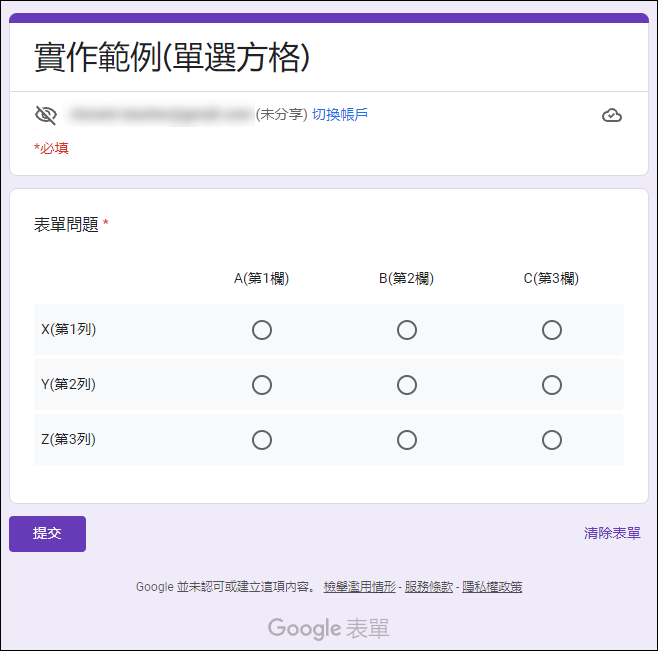
當填答者有進行回覆問卷,則可以看到分析圖表:

在 Google 試算表中也可以看到填答結果:
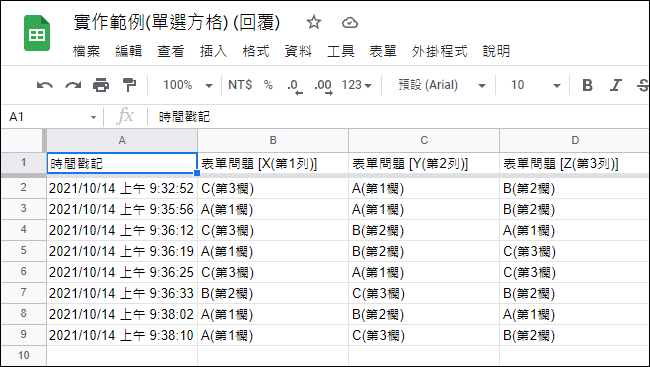
下載成 Excel 檔,再進一步處理:
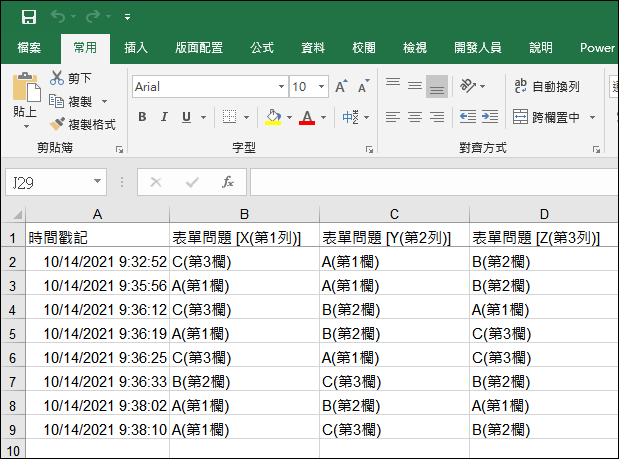
以下要由原始資料表轉換成分析表和統計圖:
1. 在儲存格B12中輸入公式:=SUMPRODUCT((B$2:B$9=$A12)*1)
條件:B$2:B$9=$A12,會傳回結果 TRUE/FALSE 陣列。
「*1」運算相當於執行邏輯 AND 運算,結果會傳回 1/0 陣列。
2. 複製儲存格B12,貼至儲存格B12:D14。
3. 選取儲存格A12:D14,建立直條圖,再稍加修改圖表的格式。
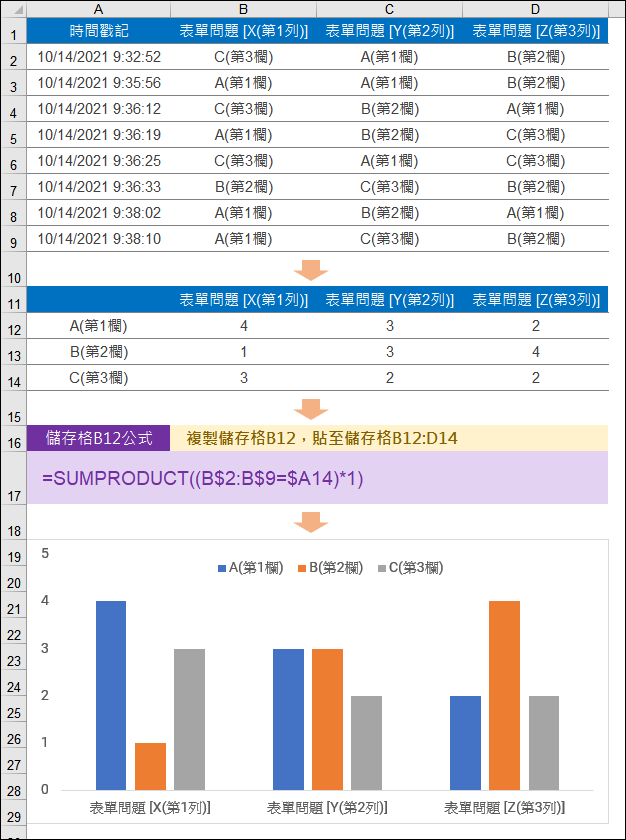
或是改成其他圖表:
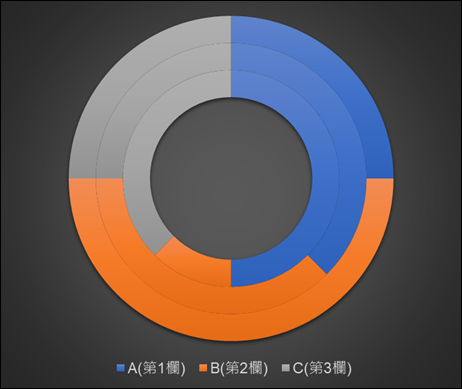
文章標籤
全站熱搜


 留言列表
留言列表